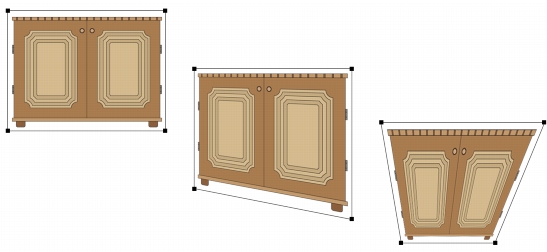
Cette section contient les rubriques suivantes:
• |
• |
• |
• |
Pour créer un effet de perspective, rétrécissez un ou deux côtés d’un objet. Cet effet donne l’impression que l’objet s’éloigne dans une ou deux directions, créant ainsi une perspective à un point ou une perspective à deux points.
Il est possible d’ajouter des effets de perspective à des objets ou à des objets associés. Vous pouvez également ajouter un effet de perspective à des groupes liés, tels que des projections, des dégradés et des reliefs. Il est en revanche impossible d’en appliquer au texte courant, aux images bitmap ou aux symboles.
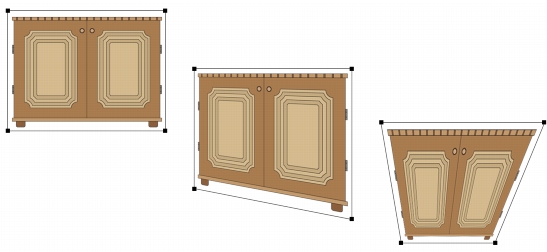
Le graphique d’origine (à gauche) avec application d’une perspective à un point (au centre) et à deux points (à droite).
Après avoir appliqué un effet de perspective, vous pouvez le copier sur d’autres objets du dessin, l’ajuster ou le supprimer de l’objet.
| Pour appliquer une perspective |
Pour limiter le mouvement du point nodal à ses axes horizontal et vertical et
créer un effet de perspective à un point, appuyez sur la touche Ctrl.
|
Pour déplacer des points nodaux opposés de la même distance dans des
directions opposées, faites-les glisser en maintenant les touches Ctrl et Maj.
|
| Pour copier l’effet de perspective d’un objet |
1. |
Sélectionnez l’objet auquel vous voulez appliquer l’effet de perspective.
|
2. |
Cliquez sur Effets |
3. |
Sélectionnez l’objet dont vous souhaitez copier l’effet de perspective.
|
Vous pouvez aussi utiliser l'outil Pipette d'attributs
|
| Pour ajuster la perspective |
1. |
Dans la boîte à outils, cliquez sur l’outil Forme
|
2. |
Sélectionnez un objet comportant un effet de perspective.
|
3. |
Faites glisser un point nodal vers une nouvelle position.
|
Vous pouvez également ajuster une perspective en faisant glisser l’un des points
de fuite ou les deux.
|
Pour déplacer des points nodaux opposés de la même distance dans des
directions opposées, faites-les glisser en maintenant les touches Ctrl + Maj
enfoncées.
|
| Pour supprimer un effet de perspective d’un objet |
1. |
Sélectionnez un objet comportant un effet de perspective.
|
2. |
Cliquez sur Effets |
|
|
Copyright 2013 Corel Corporation. Tous droits réservés.